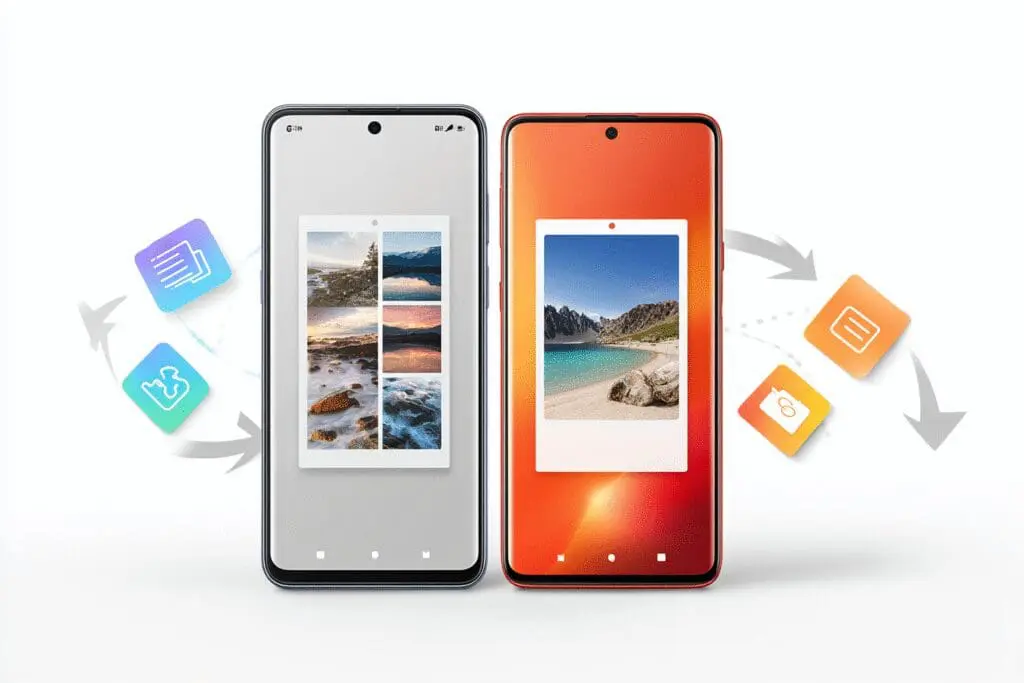Konačno je tu! Taj trenutak kada otvarate kutiju i prvi put uzimate u ruke svoj novi Samsung telefon. Miris novog uređaja, elegantan dizajn, obećanje nevjerojatne kamere i munjevite brzine – osjećaj je fantastičan. Ali, samo trenutak kasnije, nakon prvotnog vala uzbuđenja, javlja se ono neizbježno pitanje koje si postavlja svaki vlasnik novog telefona: kako prebaciti podatke sa Samsunga na Samsung a da to ne potraje cijelu vječnost?
Pomisao na prebacivanje tisuća fotografija, stotina kontakata, važnih poruka i svih onih aplikacija koje ste pažljivo posložili može djelovati zastrašujuće. Mnogi zamišljaju sate provedene u ručnom prebacivanju, spajanju kabela i ponovnom postavljanju svake aplikacije pojedinačno. Srećom, ako ste dio Samsung ekosustava, ta noćna mora je stvar prošlosti. Samsung je razvio moćan, ali iznimno jednostavan alat koji cijeli proces pretvara u dječju igru.
Ovaj vodič je vaš detaljni plan za najbezbolniju digitalnu selidbu koju ste ikada doživjeli. Korak po korak, provest ćemo vas kroz cijeli proces koristeći Samsungovu službenu metodu, tako da možete početi uživati u svom novom Galaxy uređaju u rekordnom roku, sa svim svojim podacima na svom mjestu. Krenimo! ✨
Više iz kategorije Mobilni uređaji i aplikacije
Kako Prebaciti Podatke sa Mobitela na Mobitel
Kako Blokirati Broj na Mobitelu
Zašto je važno znati kako prebaciti podatke sa Samsunga na Samsung?
Možda mislite da je najlakše krenuti “od nule”, ali pravilno prebacivanje podataka nudi puno više od pukog kopiranja datoteka. Radi se o stvaranju besprijekornog prijelaza koji vam omogućuje da nastavite točno tamo gdje ste stali, samo na boljem i bržem uređaju.
Potpuno kloniranje vašeg digitalnog života Za razliku od osnovnih metoda prebacivanja, Samsungov pristup omogućuje gotovo potpuno kloniranje vašeg starog telefona. To ne uključuje samo vaše kontakte i fotografije, već i povijest poziva, SMS poruke, alarme koje ste postavili, spremljene Wi-Fi mreže, pa čak i raspored ikona i widgeta na vašem početnom zaslonu. Kada otključate novi telefon, osjećaj je kao da nikada niste ni napustili stari – samo je sve odjednom brže i ljepše.
Očuvanje neprocjenjivih uspomena Vaš telefon je čuvar vaših uspomena. Gubitak fotografija s putovanja, videozapisa s obiteljskih proslava ili onih smiješnih poruka koje čuvate godinama bio bi nenadoknadiv. Uspješno savladavanje procesa osigurava da svaka od tih dragocjenih uspomena sigurno stigne na svoje novo odredište.
Nevjerojatna ušteda vremena i truda Alternativa je ručni rad: ponovno preuzimanje desetaka aplikacija, prijava u svaku od njih, ručno upisivanje kontakata koji se nisu sinkronizirali, postavljanje melodija zvona… To je posao koji može oduzeti sate, pa i dane. Ulaganje 30-ak minuta u pravilno prebacivanje podataka uštedjet će vam neusporedivo više vremena i poštedjeti vas nepotrebne frustracije.
Što je Samsung Smart Switch i kako funkcionira?
Samsung Smart Switch je besplatna aplikacija koju je Samsung razvio isključivo za svoje korisnike kako bi im maksimalno olakšao prijelaz na novi Galaxy uređaj. To je moćan alat koji služi kao most između vašeg starog i novog telefona, omogućujući brz i siguran prijenos gotovo svih vrsta podataka.
Kako Smart Switch radi? Aplikacija nudi tri osnovne metode prijenosa, tako da možete odabrati onu koja vam najviše odgovara:
- Bežični prijenos (Wi-Fi Direct): Ovo je najpopularnija metoda. Telefoni stvaraju direktnu, brzu Wi-Fi vezu između sebe, bez potrebe za postojećom mrežom ili ruterom. Idealno je za većinu korisnika jer ne zahtijeva nikakve kabele.
- Žičani prijenos (USB kabel): Ovo je najbrža i najstabilnija metoda, preporučuje se ako prenosite jako veliku količinu podataka (npr. desetke gigabajta videa). Zahtijeva USB kabel i, ovisno o priključcima, USB-OTG adapter.
- Prijenos putem računala (PC/Mac): Možete napraviti potpunu sigurnosnu kopiju starog telefona na računalo pomoću Smart Switch aplikacije za PC ili Mac, a zatim te podatke vratiti na novi telefon. Ovo je odlična opcija ako istovremeno želite i arhivirati svoje podatke.
Aplikacija je već predinstalirana na većini novijih Samsung uređaja, a ako nije, lako se može preuzeti iz Galaxy Store ili Google Play trgovine.
Koje su pripremne radnje potrebne prije korištenja Smart Switcha?
Prije nego što započnete “selidbu”, odvojite nekoliko minuta za pripremu. Time ćete osigurati da proces prođe glatko i bez ikakvih problema.
Osigurajte dovoljno baterije i stabilnu Wi-Fi vezu
Ovo je apsolutno ključno. Proces prijenosa, pogotovo bežični, može biti intenzivan i trošiti dosta energije.
- Napunite oba telefona: Pobrinite se da i stari i novi Samsung budu napunjeni barem na 60%. Najbolje bi bilo držati ih oba na punjaču tijekom cijelog procesa.
- Pronađite dobar Wi-Fi signal: Iako Smart Switch stvara vlastitu mrežu, ponekad koristi postojeću Wi-Fi vezu za inicijalno povezivanje i za preuzimanje podataka aplikacija nakon prijenosa.
Ažurirajte softver i napravite sigurnosnu kopiju za svaki slučaj
Ažuriran softver osigurava bolju kompatibilnost i manje grešaka.
- Ažurirajte stari telefon: Na starom telefonu idite u
Postavke > Ažuriranje softverai provjerite postoje li dostupna ažuriranja. Također, ažurirajte aplikaciju Smart Switch na oba uređaja na najnoviju verziju. - Napravite rezervnu kopiju: Iako je Smart Switch iznimno pouzdan, uvijek je pametno imati plan B. Na starom telefonu, idite u
Postavke > Računi i sigurnosno kopiranjei napravite sigurnosnu kopiju na svoj Samsung i Google račun.
Provjerite imate li Smart Switch aplikaciju na oba uređaja
Na novom Samsungu, Smart Switch će se automatski pokrenuti tijekom početnog postavljanja. Na starom telefonu, provjerite imate li aplikaciju. Ako je nemate, jednostavno je preuzmite iz Galaxy Store ili Google Play Store.
Bežično putem Wi-Fi veze?
Ovo je najčešća i najpraktičnija metoda. Pratite ove korake:
- Pokrenite Smart Switch: Postavite oba telefona jedan pored drugog. Na novom telefonu, koji postavljate po prvi put, doći ćete do ekrana koji vas pita želite li prenijeti podatke. Odaberite tu opciju i pokrenut će se Smart Switch. Na starom telefonu, ručno otvorite aplikaciju Smart Switch.
- Odredite uloge: Na starom telefonu dodirnite “Pošalji podatke”. Na novom telefonu dodirnite “Primi podatke”.
- Odaberite metodu: Na oba telefona odaberite “Galaxy/Android” kao vrstu starog uređaja, a zatim odaberite “Bežično” kao metodu povezivanja.
- Uspostavite vezu: Uređaji će se međusobno potražiti. Kada se na ekranu pojavi upit za povezivanje, prihvatite ga.
- Odaberite sadržaj: Nakon povezivanja, stari telefon će skenirati sve podatke. Na novom telefonu pojavit će se popis svega što možete prenijeti. Možete odabrati “Sve” ili ručno označiti kategorije koje želite (kontakti, poruke, slike, aplikacije…).
- Započnite prijenos: Dodirnite “Prenesi” i budite strpljivi. Na ekranu će se prikazati procijenjeno vrijeme i traka napretka.
Pomoću USB kabela za najbrži prijenos?
Ako imate veliku količinu podataka, ovo je superiorna metoda.
Spajanje uređaja i pokretanje prijenosa pomoću kabela
Trebat će vam ili USB-C na USB-C kabel (ako oba telefona imaju taj priključak) ili USB-A na USB-C kabel zajedno s malim USB-OTG adapterom koji Samsung često isporučuje u kutiji s novim uređajem.
- Povežite oba telefona kabelom. Novi telefon spojite direktno, a stari preko OTG adaptera ako je potrebno.
- Na oba telefona automatski će se pokrenuti Smart Switch ili će vas sustav pitati koju aplikaciju želite koristiti za USB vezu. Odaberite Smart Switch.
- Postupak je dalje gotovo identičan bežičnom prijenosu: odaberite “Pošalji” na starom i “Primi” na novom, odaberite podatke koje želite prenijeti i pokrenite proces.
Odabir podataka i praćenje napretka pri žičanom prijenosu
Jedna od prednosti žičanog prijenosa jest što je veza stabilnija i manje podložna smetnjama. Možete biti sigurni da će se i najveće datoteke, poput 4K videozapisa, prenijeti brzo i bez greške.
Što trebate učiniti nakon što je prijenos podataka završen?
Čestitamo! Glavni dio posla je gotov, ali preostaje još nekoliko sitnica za potpunu bezbrižnost.
- Dovršite postavljanje: Nastavite s postavljanjem novog telefona. Prijavite se na svoje Google i Samsung račune. Telefon će u pozadini početi preuzimati sve vaše aplikacije.
- Provjerite podatke: Kada je sve gotovo, otvorite ključne aplikacije – Kontakte, Galeriju, Poruke, Kalendar – i uvjerite se da je sve na svom mjestu.
- Prijavite se u aplikacije: Iz sigurnosnih razloga, lozinke i podaci za prijavu u osjetljive aplikacije (npr. bankarske aplikacije, e-mail, društvene mreže) se ne prenose. Morat ćete se ručno prijaviti u njih.
- Prebacite SIM karticu: Sada je pravi trenutak da izvadite SIM karticu iz starog telefona i stavite je u novi.
- Sigurno obrišite stari telefon: Ovo je najvažniji korak prije nego što prodate, poklonite ili reciklirate stari uređaj. Vraćanje na tvorničke postavke trajno briše sve vaše podatke. Idite u
Postavke > Općenito upravljanje > Vraćanje na tvorničke postavke > Izbriši sve.
Vanjski link: Za više informacija o zaštiti osobnih podataka prilikom korištenja digitalnih tehnologija, posjetite stranice Nacionalnog CERT-a: CERT.hr – Sigurnost podataka. Vanjski link: Korisne savjete o digitalnoj pismenosti i sigurnom upravljanju uređajima možete pronaći i na portalu Agencije za elektroničke medije: Medijska pismenost.
Zaključak
Kao što ste vidjeli, proces više nije bauk. Zahvaljujući intuitivnom i moćnom alatu kao što je Smart Switch, cijela operacija može biti gotova za manje od sat vremena, ostavljajući vas sa savršeno kloniranim telefonom.
Slijedeći korake iz ovog vodiča, osigurali ste da nijedna vaša uspomena nije izgubljena i da možete odmah nastaviti koristiti svoj novi uređaj kao da je oduvijek vaš. Sada se konačno možete opustiti, istražiti sve nove značajke i uživati u besprijekornom Galaxy iskustvu koje ste zaslužili. Sretno! 🎉
Često postavljena pitanja
Kako prebaciti podatke putem USB kabela za najbrži prijenos?
Spojite uređaje kabelom koristeći USB-C na USB-C ili USB-A na USB-C kabel s OTG adapterom, pokrenite Smart Switch na oba uređaja, odaberite opciju za pošalji ili primi podatke i započnite s prijenosom, koji će biti brži i stabilniji.
Kako prebaciti podatke bežično putem Wi-Fi veze?
Pokrenite Smart Switch na oba telefona, odaberite opciju za prenošenje podataka, spojite uređaje bežično odabirom opcije ‘Bežično’ te prihvatite povezivanje. Nakon toga odaberite sadržaje za prijenos i pokrenite prenos podataka.
Koje pripremne radnje treba poduzeti prije korištenja Smart Switcha?
Priprema uključuje punjenje oba uređaja na najmanje 60%, osiguravanje stabilne Wi-Fi veze, ažuriranje softvera i Smart Switch aplikacije na oba uređaja te izradu sigurnosnih kopija podataka radi prevencije od gubitaka.
Što je Samsung Smart Switch i kako funkcionira?
Samsung Smart Switch je besplatna službena aplikacija koja omogućava sigurni i brz prijenos svih podataka između Samsung uređaja putem bežične, žične veze ili preko računala, čineći prijelaz na novi telefon jednostavnim i učinkovitim.